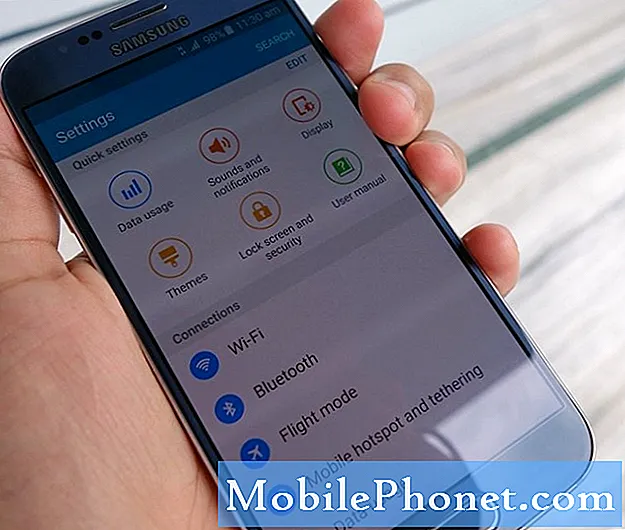Obsah
- Možné riešenie
- Krok 1: Odinštalujte Rogue Apps
- Krok 2: Znova spustite telefón
- Krok 3: Odstráňte prípady tretích strán
- Krok 4: Vymažte oblasť medzipamäte
- Krok 5: Tvrdý reset telefónu pomocou hardvérových kľúčov

- Aplikácia tretej strany bráni telefónu v správnom spustení.
- Počas spúšťania zariadenia ste sa omylom dotkli klávesov.
- Púzdra tretích strán alebo gélová pokožka sa dotýka klávesov.
- Operačný systém telefónu môže byť poškodený, čo mu bráni v spustení do normálneho režimu.
Možné riešenie
Hlavným účelom tohto príspevku je určiť, čo spôsobuje problém. Ak to chcete urobiť, môžete urobiť tieto veci:
Krok 1: Odinštalujte Rogue Apps
Ak ste nedávno nainštalovali aplikáciu, ktorá mohla spôsobiť tento problém, najlepšie urobíte, ak aplikáciu najskôr deaktivujete, aby ste potvrdili, či máte pravdu alebo nie. Ak máte pravdu, pokračujte v odinštalovaní aplikácie, aby ste poskytli trvalú opravu.
- Vráťte sa na domovskú obrazovku a klepnite na kláves Ponuka.
- Klepnite na Nastavenia a potom na kartu Viac.
- Klepnite na Správcu aplikácií.
- Jedným prejdením prstom doprava vyberte kartu Všetky. (Ostatné karty sú stiahnuté a spustené.)
- Posunutím nahor alebo nadol vyhľadajte aplikáciu, pri ktorej máte podozrenie, že spôsobovala cyklus v núdzovom režime.
- Klepnite na tlačidlo Zakázať.
- Reštartujte telefón, pretože niektoré aplikácie môžu byť deaktivované iba v prípade, že reštartujete systém.
Ak deaktivácia jednej aplikácie problém nevyrieši, urobte to isté s ostatnými podozrivými aplikáciami.
Krok 2: Znova spustite telefón
Keď vás núdzový režim pozdraví pri spustení, skúste zariadenie reštartovať normálne, aby ste zistili, či by ste boli stále nasmerovaní do rovnakého režimu. Môže sa stať, že ste počas bootovania omylom stlačili iné klávesy alebo počas procesu nečakane prestala fungovať nejaká služba.
Ak chcete opustiť bezpečný režim, stačí iba normálne zaviesť telefón. Počas normálnej prevádzky sa telefón spustí do normálneho režimu, ak ste počas bootovania nestlačili klávesy zvýšenia hlasitosti a Home. Preto zakaždým, keď váš telefón prejde do bezpečného režimu, reštartujte ho, kým sa normálne nespustí.
Krok 3: Odstráňte prípady tretích strán
Ak ste práve nasadili nové puzdro a váš telefón začal neobvykle pracovať, mali by ste zvážiť návrat k pôvodnému puzdru alebo obalu, aby ste zistili, či je problém vyriešený. Trvalo by niekoľko pokusov o potvrdenie, či je príčinou nový prípad alebo koža.
Krok 4: Vymažte oblasť medzipamäte
V operačnom systéme môžu byť poškodené údaje, ktoré bránia normálnemu bootovaniu telefónu. Tieto údaje vo vyrovnávacej pamäti sú uložené v konkrétnom oddiele vo vnútornej pamäti telefónu. Pokúste sa tieto údaje vyčistiť, aby ste zistili, či je problém vyriešený. Tu je postup:
- Vypnite telefón úplne.
- Stlačte a podržte tlačidlá Zvýšiť hlasitosť, Domov a Napájanie.
- Keď telefón zavibruje, uvoľnite tlačidlo napájania, ale naďalej držte stlačené tlačidlá zvýšenia hlasitosti a Home.
- Keď sa zobrazí obrazovka Obnovenie systému Android, uvoľnite tlačidlá Domov a Zvýšiť hlasitosť.
- Pomocou klávesu zníženia hlasitosti zvýraznite „vymazať oddiel medzipamäte“.
- Stlačením tlačidla napájania vyberte túto možnosť.
- Po vymazaní údajov z vyrovnávacej pamäte sa telefón automaticky reštartuje.
Krok 5: Tvrdý reset telefónu pomocou hardvérových kľúčov
Po vykonaní vyššie uvedených krokov a opätovnom zavedení telefónu do núdzového režimu nezostáva nič iné, ako vrátiť telefón do pôvodných nastavení. Aby ste to dosiahli, musíte vykonať obnovenie továrenských nastavení a aby ste to dosiahli efektívne, musíte to urobiť pomocou hardvérových kľúčov.
- Vypnite telefón úplne.
- Stlačte a podržte tlačidlá Zvýšiť hlasitosť, Domov a Napájanie.
- Keď telefón zavibruje, uvoľnite tlačidlo napájania, ale naďalej držte stlačené tlačidlá zvýšenia hlasitosti a Home.
- Keď sa zobrazí obrazovka Obnovenie systému Android, uvoľnite tlačidlá Domov a Zvýšiť hlasitosť.
- Pomocou klávesu zníženia hlasitosti zvýraznite „vymazanie údajov / obnovenie továrenských nastavení“.
- Stlačením tlačidla napájania ho vyberte.
- Ďalším stlačením tlačidla zníženia hlasitosti zvýraznite možnosť „odstrániť všetky údaje používateľa“.
- Stlačením vypínača ho vyberte.
- Po dokončení resetu zvoľte možnosť „Reštartovať systém teraz“.
- Stlačením vypínača reštartujte telefón.
Povedzte nám svoje problémy
Riešenia, ktoré sme tu poskytli, sú založené na správach a svedectvách vlastníkov, ktorí sa stretli s týmito problémami. O niektoré problémy sa tiež pýtam priateľov vývojárov XDA. Ak teraz máte so smartfónom ďalšie problémy alebo otázky, na ktoré chcete odpovedať, neváhajte nám poslať e-mail na adresu [email protected]
Nezaručujeme odpoveď na všetky e-maily, pretože ich dostávame denne stovky, ale môžete si byť istí, že si vaše e-mailové správy prečítam. Žiadam vás však, aby ste poskytli čo najviac podrobností, aby som mohol ľahko nájsť referencie a porovnať vaše problémy so správami od iných vlastníkov. Ak je váš problém rovnako bežný ako iné, mohli by už existovať riešenia, ktoré by som na ne určite nasmeroval. Screenshoty často pomáhajú priložiť jeden, ak môžete.